我们虽然使用电脑很久了,但是有些功能其实还是不知道,因为基本的功能已经可以满足当前所需,但是如果想要提高效率,那么高手技能还是要掌握一点的,是不是?
一.截图
在没有登录QQ和微信的情况下,电脑也可以自动截图哟,教大家两种简单方便的截图方法
1.电脑截图/编辑
想要区域截图,并对截图进行编辑要怎么操作呢?按快捷键【Windows+shift+S】,就可以进行截图操作了,选择区域,按回车键就好了,截图后在电脑右下角选择截图进行编辑,然后保存起来就好了。
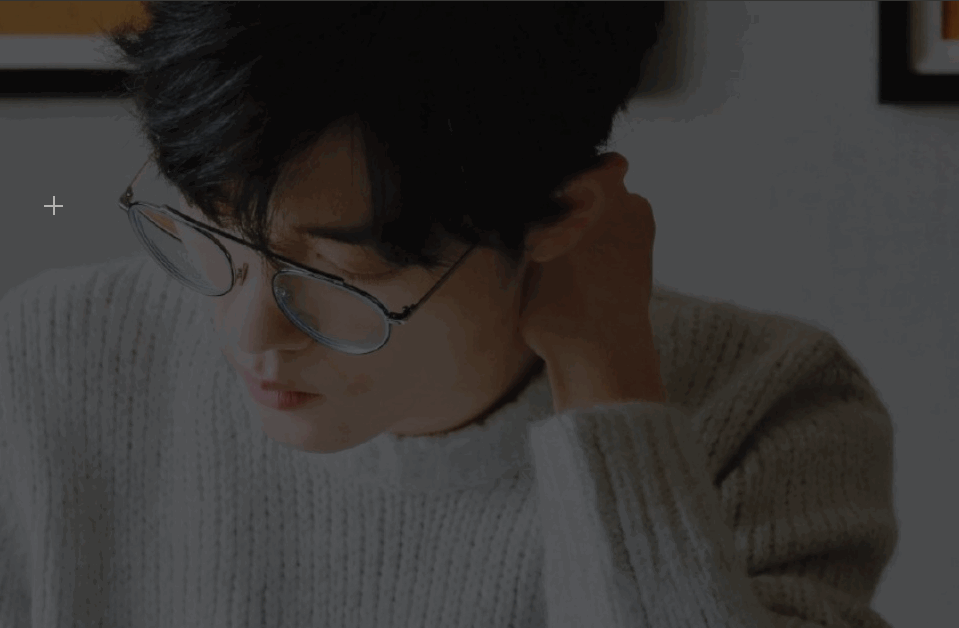
2.全屏截图
全屏截图更简单,直接按一下键盘右上角的【PrtSc】,然后快捷键Ctrl+V粘贴就可以了。
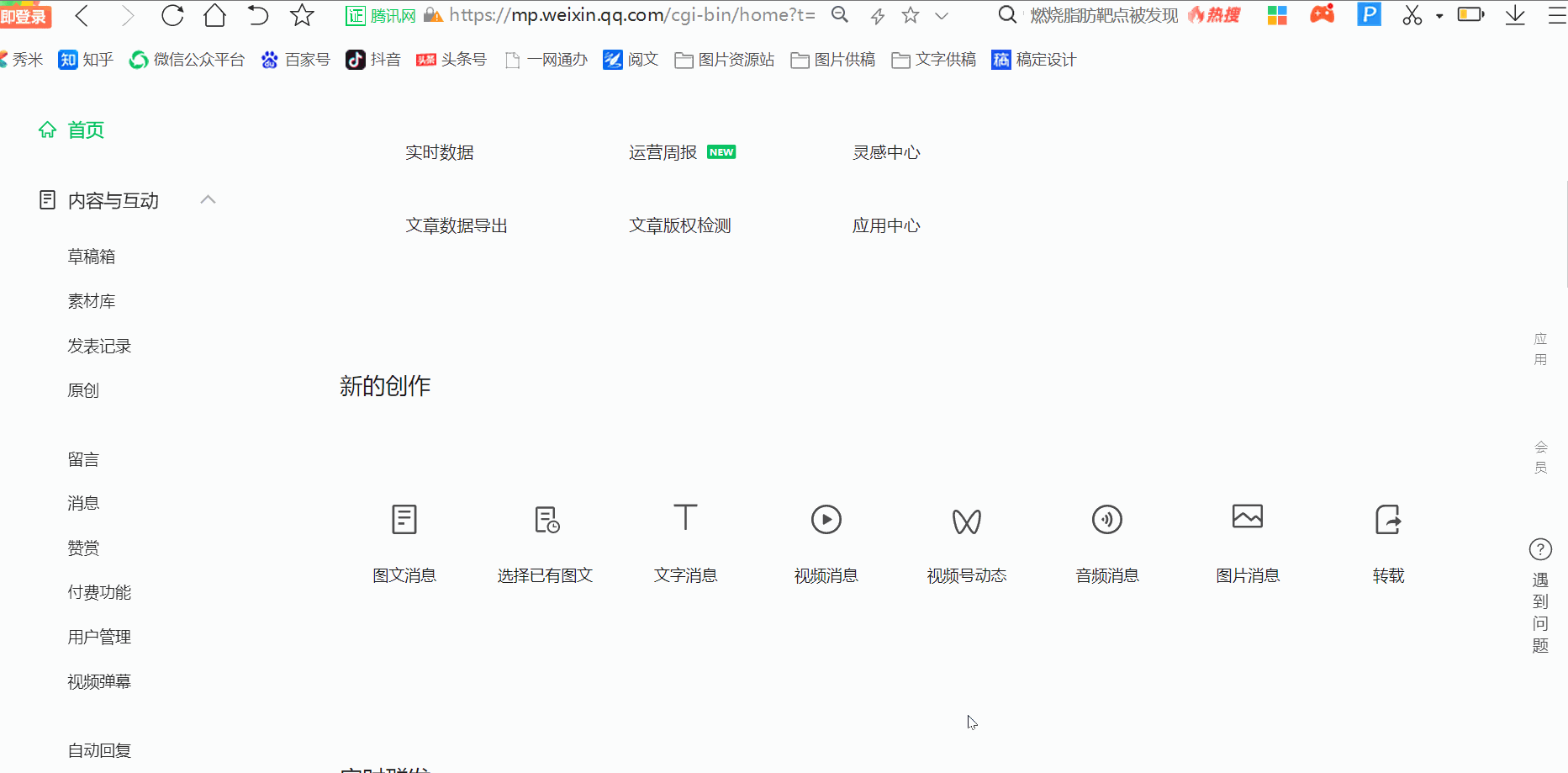
二.老板键
上班摸鱼,老板来了,教你花式“防老板”。
3.快速回到桌面
打开很多页面,玩游戏、看视频、找资料,老板突然出现,怎么办?直接按快捷键Windows+D,一键返回桌面。
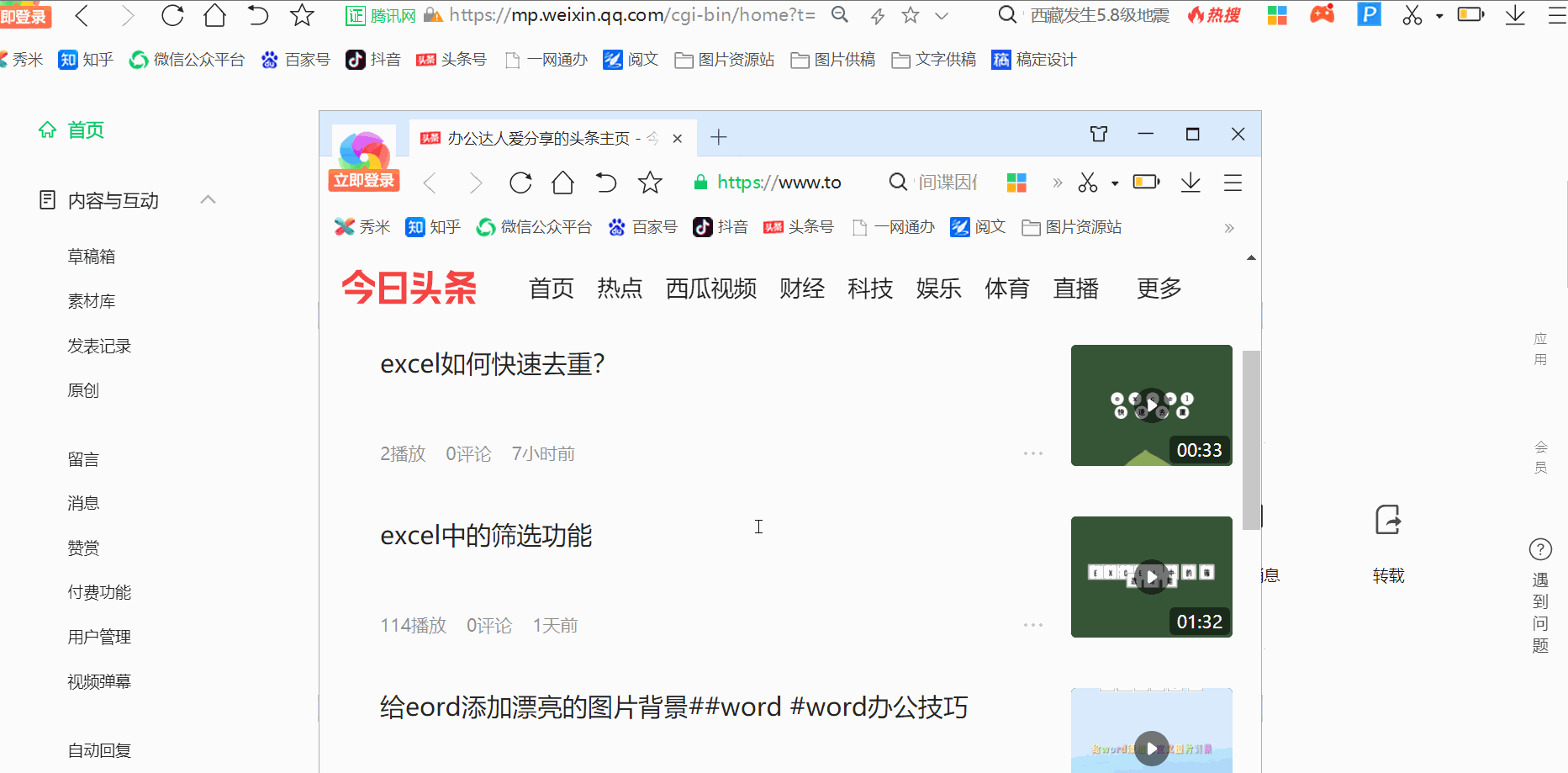
4.快捷切换界面
老板来了,看你对着桌面,这是在“偷懒”?按快捷键【Windows+Tab】或是【Alt+Tab】就可以快速切换界面了,赶紧换回工作界面吧。
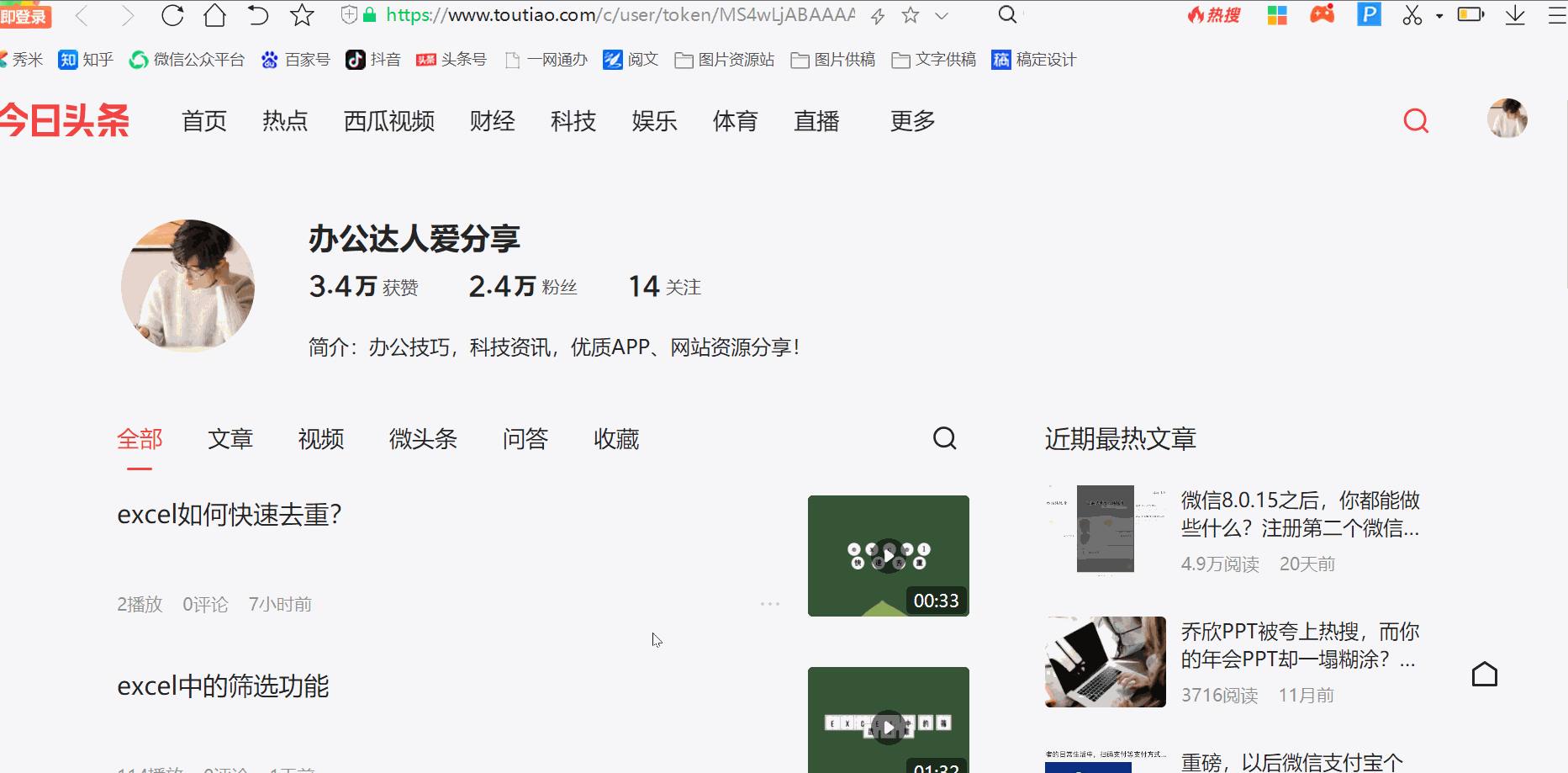
5.恢复被关网页
如果我们不小心点错界面,或是老板来了急急关掉了页面,想要恢复怎么办?按快捷键【Ctrl+shift+T】,就可以恢复浏览器中刚刚被关掉的网页了。
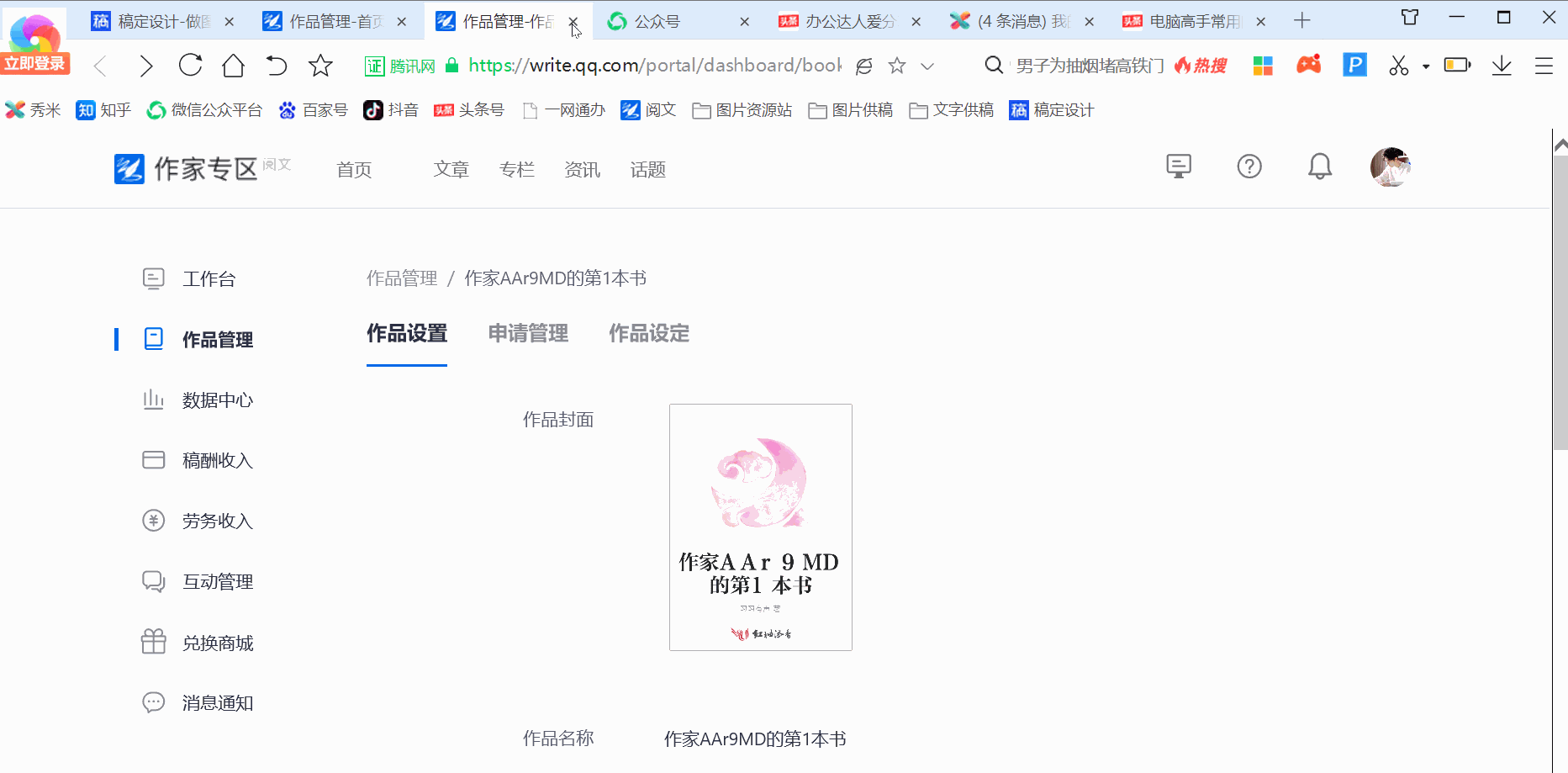
三.电脑快捷功能
6.快速分屏
如果我们想要多屏对比内容,或是想要将全屏显示变成半屏显示,可不能错过【Ctrl+←/→/↑/↓】对当前页面进行分屏处理。
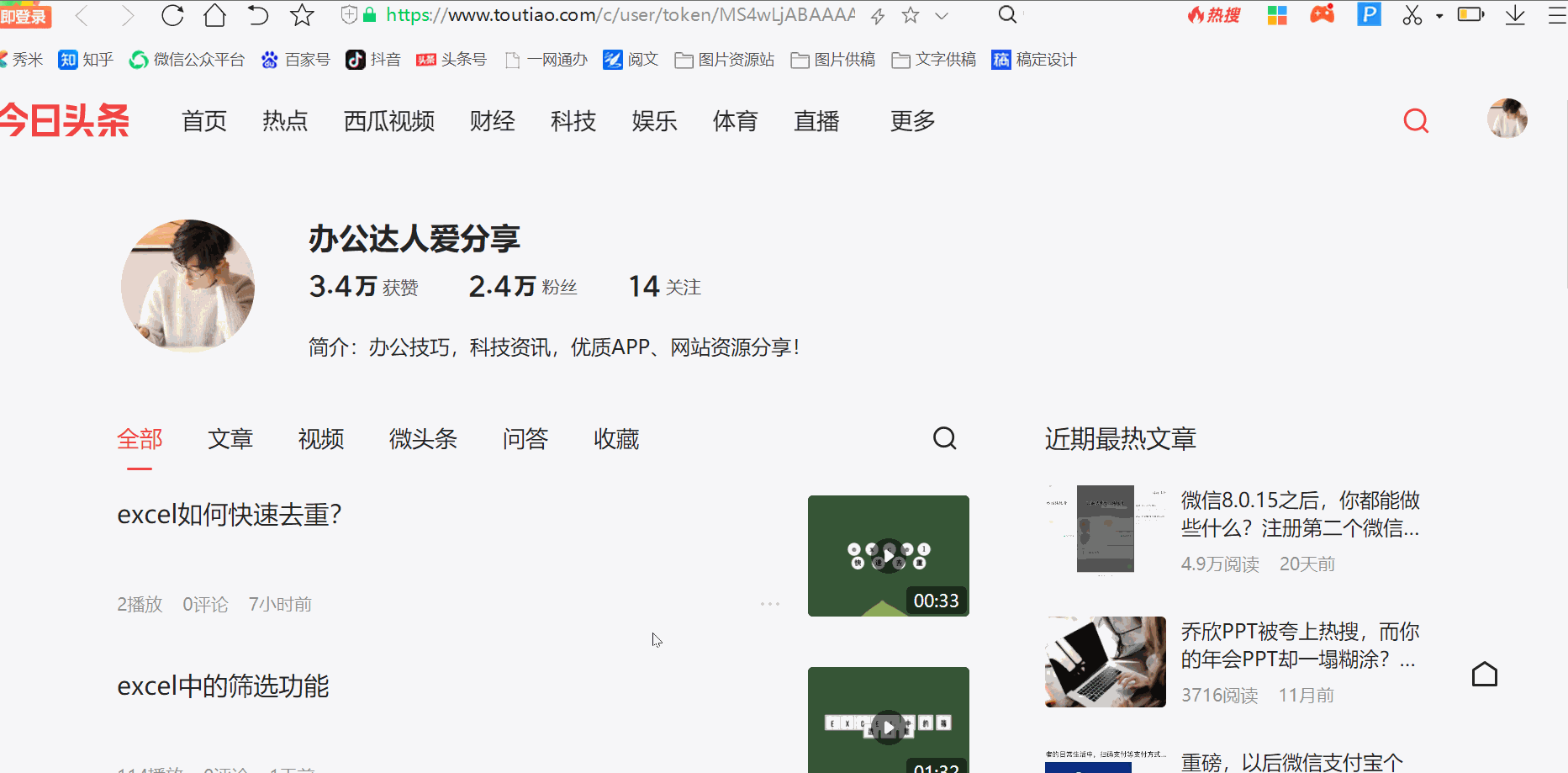
7.快速调出菜单栏
如果我们想要快速调出电脑的菜单栏,不需要鼠标点击左下角,直接按快捷键【Windows+X】就好了。
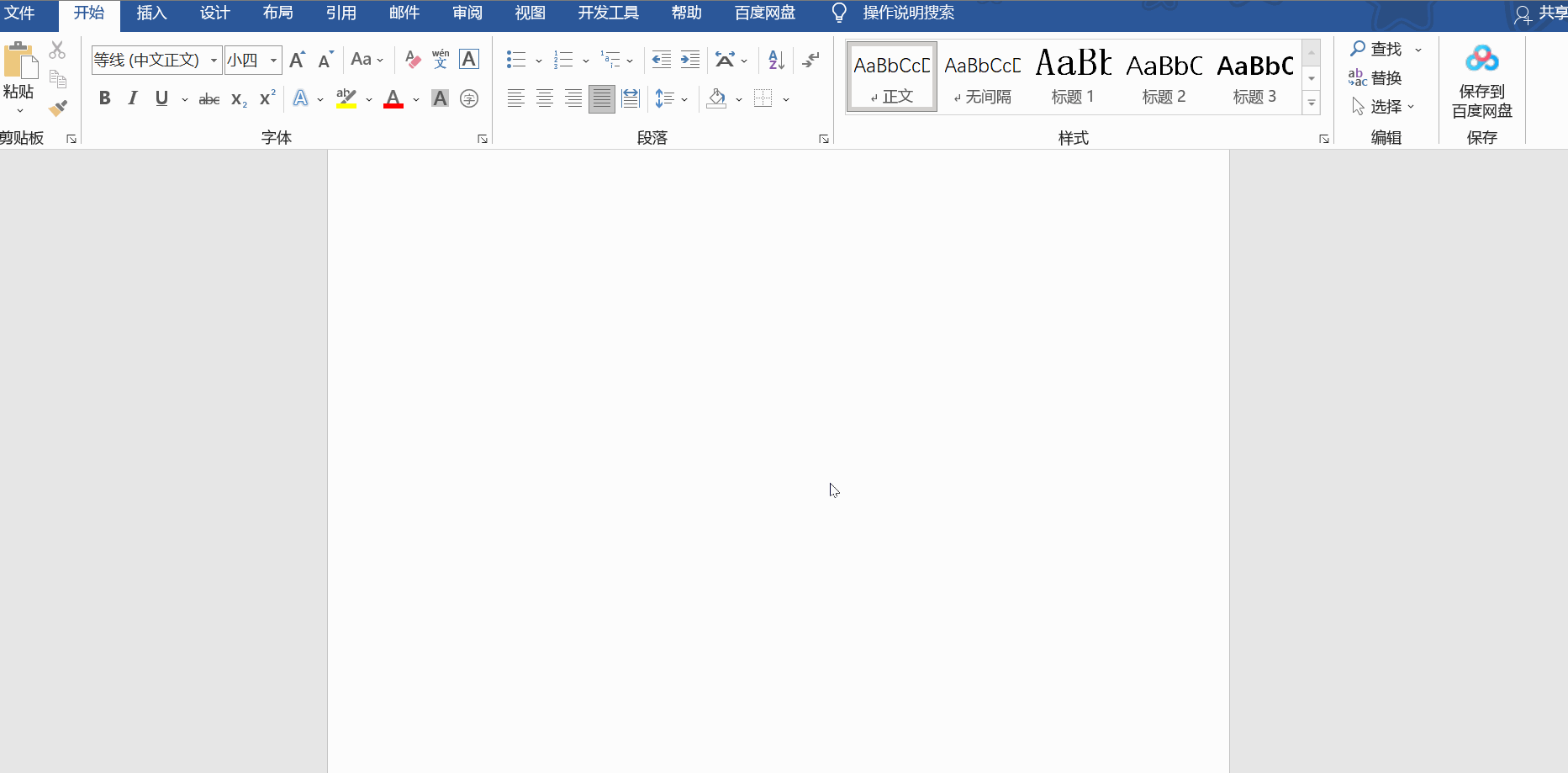
四.恢复文件
如果我们不小心删除了电脑文件,尤其是重要的文件,这时候该怎么办呢?我们可以使用以下方法恢复以下。
①快捷键Windows+R调出运行对话框,输入
regedit:-Microsoft-Windows-HKEY_LOCAL_MACHINE-CurrentVersion-Explorer-DeskTop-NameSpace;
②然后在右侧空白区域,点击右键【新建】-【项】,之后会看见项的名称,将其重命名为{
1645FFO40-5081–101BF08-00AA002F954E},注意要把大括号也带入。
③点击新建的项,然后在右边找到【默认】项,右键点击修改,将【{默认}】修改为【{回收站}】,点击确定。
④最后,重新启动电脑,打开回收站,就可以找到刚刚清空的回收站内容已经恢复过来了。



